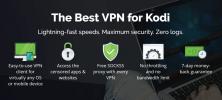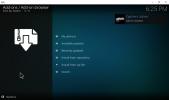Kaip įdiegti SPMC „Amazon Fire TV Stick“
„Semper Media Center“ (SPMC) yra į „Android“ orientuota atvirojo kodo žiniasklaidos centro programinės įrangos „Kodi“ šakutė. Jį sukūrė ir prižiūri vienas iš buvusių „Kodi“ kūrėjų, kurio darbas buvo dirbti „Android“ programos prievaduose. SPMC naudoja tą patį pagrindinį vaizdą, pojūtį ir variklį kaip ir „Kodi“, tačiau pastebėsite kelis sąsajos pakeitimus, kurie palengvina naršymą jutikliniame ekrane ir nuotolinio valdymo pulte. Dėl to jis puikiai tinka naudoti mažai energijos naudojančiuose „Android“ įrenginiuose, tokiuose kaip „Amazon Fire Sticks“ ar „Fire TV“.
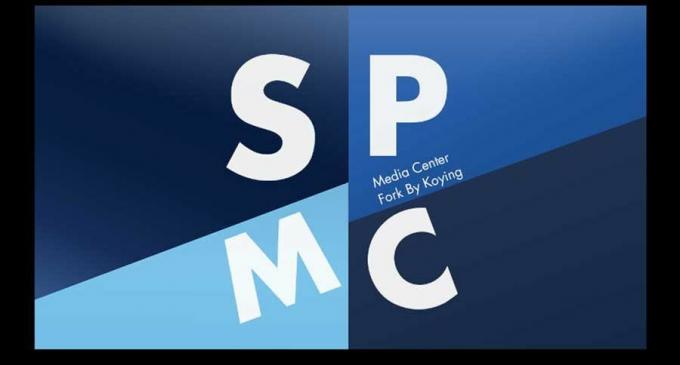
30 dienų pinigų grąžinimo garantija
Apsaugokite savo „Fire Fire“ srautus naudodami VPN
Nesvarbu, ką žiūrite ar kokią programinę įrangą naudojate, visada yra didelė tikimybė, kad kas nors įrašys jūsų duomenis ar net stebės jūsų vietą. Nešifruota informacija internetu siunčiama kiekvieną kartą, kai prisijungiame. Jame yra viskas, pradedant nuo mūsų lankomų svetainių, baigiant el. Laiškais, kuriuos peržiūrime, ir niekas netrukdo pažvelgti į mūsų internetinę veiklą.
Laimei, VPT leidžia saugiai ir paslėpti internete, nesvarbu, koks pavojus susijęs. VPT sukuria privatų šifravimo tunelį tarp jūsų įrenginio ir interneto. Su užšifruotais duomenimis niekas negali pasakyti, kokius vaizdo įrašus transliuojate ar kokiose svetainėse lankotės. Be to, trečiosioms šalims beveik neįmanoma stebėti jūsų buvimo vietos. VPT atkuria privatumą internete ir yra puikūs kompanionai srautiniams vaizdo įrašams iš „Fire TV“ įrenginių transliuoti.
„IPVanish“ - Geriausias „Amazon Fire TV“ VPT
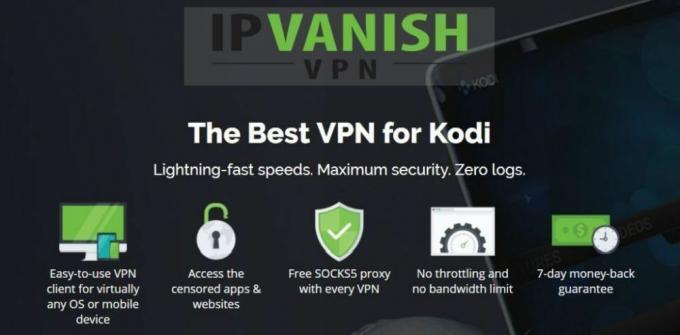
„IPVanish“ turi tai, ko reikia, kad būtų populiariausias „Amazon Fire Stick“ ir „Fire TV“ VPT. Bendrovės pritaikyta programinė įranga yra lengva ir lengvai įdiegiama. Viskas, ką jums reikia padaryti, tai tik peršokti į programinę įrangą ir atsisiųsti, nereikia jokių šalutinių įkėlimų. Kai tik jis pradės veikti, galėsite mėgautis žaibiškais ryšiais su daugiau nei 950 serverių 60 skirtingų vietų visame pasaulyje, kiekvienas jų apsaugotas 256 bitų AES šifravimu, DNS nuotėkio apsauga ir automatiniu sunaikinimu jungiklis. „IPVanish“ taip pat garantuoja jūsų privatumą su griežta visiško srauto registravimo politika, užtikrinant, kad nieko, ką darote, būtų galima stebėti, sekti, parduoti ar stebėti!
Bandyti „IPVanish“ su mūsų išimtiniu pasiūlymu! Prisiregistruokite ir gaukite 60% nuolaidą metiniams planams, tik 4,87 USD per mėnesį. Jūs netgi galite naudoti septynių dienų pinigų grąžinimo garantija išbandyti prieš pirkdami.
SPMC, „Fire TV“ ir „Sideloading“

Jei esate susipažinęs su Kodi, jau turite žinių apie tai, ką gali padaryti SPMC. Jau atvirojo kodo programinės įrangos šakutėje yra daugybė funkcijų, kuriomis siekiama lengvai atrasti ir transliuoti filmus, TV laidas, tiesioginį sportą ir lengvai transliuoti televizijos kanalus. Tačiau prieš pradėdami dirbti, turite žinoti kelis dalykus apie SPMC ir kaip jį įkelti į savo „Fire Stick“.
Ar SPMC yra geresnis nei „Kodi“ už „Fire TV“?
Nors „Kodi“ puikiai veikia daugelyje įrenginių, SPMC buvo sukurtas specialiai naudoti „Android“ sistemose, įskaitant „Fire TV“. Visoje programinėje įrangoje rasite daugybę sąsajų pakeitimų ir greičio patobulinimų, kurių pakanka, kad būtų galima atlikti papildomą našumą mažesniame įrenginyje. Čia yra beveik visos pagrindinės „Kodi“ funkcijos, tik dabar jums nereikia jaudintis su šiek tiek gremėzdiška sąsaja.
Neigiama „SPMC“ pusė yra ta, kad ji gali kovoti su sunkesnėmis užduotimis, kurias Kodi išskiria, pavyzdžiui, analizuoti dideles saugyklas ar persikelti į didžiulius vaizdo įrašų sąrašus. Vis dėlto verta kompensuoti greitį, kurį pasiekiate kitur. Trumpai tariant, jei galite naudoti „Kodi“, galite naudoti „SPMC“, o jei naudojate „Fire TV“, būtinai patikrinkite „SPMC“.
Šoninis krovimas - ar saugu?
Kadangi „SPMC“ negalima atsisiųsti iš įmontuoto „Amazon“ programų paketo, vienintelis būdas pridėti jį prie „Fire TV“ yra procesas, žinomas kaip šalutinis įkėlimas. Taikydami vieną iš toliau aprašytų metodų, galėsite pasirinkti bet kurį „Android“ suderinamą apk (failo formatas kurias naudoja „Android“ ir „Fire TV“ programos) ir įdiekite ją tiesiai į „Fire“ įrenginį, apeidami „Appstore“ visiškai.
Skamba pavojingai, tiesa? Nesijaudinkite, šoninis krovimas yra visiškai saugus. Tam nereikia jokių įsilaužimų ar pavojingų programinės įrangos modifikacijų, tik nemokama programa arba dvi ir porą minučių jūsų laiko. Ir jei jums nepatinka įdiegta programa, galite jos atsikratyti tiesiogiai iš „Fire TV“, nepadarydami jokios žalos.
Svarbūs SPMC diegimo „Amazon Fire Stick“ ar „Fire TV“ veiksmai
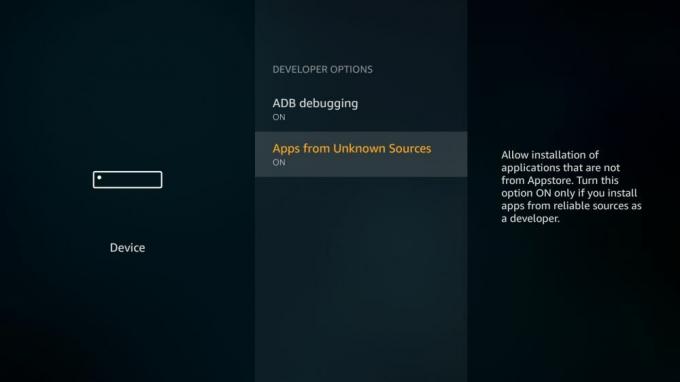
Nors šoninis krovimas yra gana paprastas, prieš pradėdami procesą turite atlikti keletą žingsnių.
„Fire Fire“ TV paruošimas įkelti
„Fire TV“ operacinėje sistemoje yra įmontuota parinktis, kuri išjungia išorinius įrenginius. Tačiau jei įgalinsite tai, šoninis krovimas yra paprastas dalykas. Atlikite toliau nurodytus veiksmus, kad paruoštumėte „Fire TV“.
- Eik į savo „Fire TV Stick“ nustatymų puslapis esantis namų meniu viršuje.
- Slinkite į dešinę ir pasirinkite Įrenginys
- Judėkite žemyn iki Gamintojo nustatymai
- Rinkinys Programos iš nežinomų šaltinių ĮJUNGTI.
- Priimkite įspėjamąjį pranešimą apie išorinių programų diegimą.
Atsisiunčiamas SPMC
Šalutinis įkėlimas paprastai reiškia programos apk failo suradimą ir rankiniu būdu perkėlimą į „Fire TV“. Tai reiškia, kad norint pradėti procesą, turėsite turėti patį „apk“ arba tiesioginį URL. Prieš pradėdami diegimo metodus, atlikite šiuos veiksmus: būsite pasiruošę.
- Savo kompiuterio žiniatinklio naršyklėje apsilankykite oficialus SPMC atsisiuntimo puslapis.
- Ieškokite nuorodos, kurioje rašoma „ARM32 APK“. Jis turėtų būti šalia viršaus.
- Dešiniuoju pelės mygtuku spustelėkite arba nukopijuokite URL arba atsisiųskite apk failą. Turėtumėte pamatyti tokią ilgą ir sudėtingą nuorodą: https://github.com/koying/SPMC/releases/download/16.7.3-spmc/SPMC-16.7.3-spmc-9cc7fff-armeabi-v7a.apk
- Turėdami URL arba apkrovą ir įjungę „Fire TV“, pradėkite šoninį įkėlimą vadovaudamiesi vienu iš toliau pateiktų būdų.
SPMC diegimo „Fire TV“ metodai
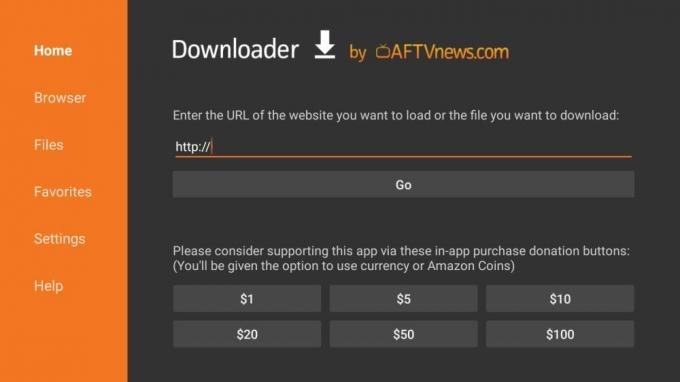
Ar jūsų „Fire Fire“ televizorius buvo sušildytas ir pasiruošęs eiti? Gerai, įkelkime SPMC laikmenų centrą iš šono! Yra daugiau kaip keliolika būdų, kaip rankiniu būdu pridėti turinį prie „Fire“ įrenginio. Žemiau pasirinkome tris iš paprasčiausių ir lengviausių. Pasirinkite metodą, išbandykite ir, jei jums nepatinka, tiesiog pereikite prie kito.
1 metodas - „Downloader“ programa
Jei neprieštaraujate, kad šiek tiek rašote naudodami „Fire TV“ nuotolinio valdymo pultą, „Downloader“ yra pats patogiausias būdas perkelti programinę įrangą į „Fire TV“. Programa yra visiškai nemokama naudoti ir ją galima įdiegti tiesiai iš „Amazon Appstore“. Tai suteikia paprastą sąsają, kurioje daromi du dalykai: atsisiunčiami APKS už jus ir pradedamas diegimo procesas. Viskas. Jokio nerimo, jokio keisto sąsajos netvarkos, tiesiog didelis URL langas, kurį paruošti naudoti.
Atlikite toliau nurodytus veiksmus, kad įdiegtumėte „Downloader“ ir naudotumėte jį šoniniam SPMC įkėlimui į savo įrenginį.
- Atlikite paruošimo veiksmus, pateiktus aukščiau esančiame skyriuje. Nukopijuokite tiesioginį URL SPMC apk ir saugokite jį lengvai pasiekiamoje vietoje.
- Atidaryk „Amazon Appstore“ jūsų „Fire Fire“ televizoriuje.
- Ieškoti Siuntėjas ir įdiekite programą.
- Paleisti „Downloader“ ir įveskite „apk“ URL dėžėje.
- Atsisiunčiamasis failas sugriebs failą, tada išsaugos nuorodą tam skirtoje dalyje Failai.
- Įdiekite SPMC per „Downloader“ sąsają.
- Įdiegę programą galite bet kuriuo metu pasiekti pagrindiniame „Fire TV“ meniu.
2 metodas - „adbLink“
Jei turite patogų asmeninį kompiuterį ar nešiojamąjį kompiuterį ir neprisimenate šiek tiek papildomų sąrankos darbų, „adbLink“ metodas šalutiniam programų įkėlimui gali būti gelbėjimo priemonė. Nemokama programinė įranga prie „Fire TV“ jungiama per „Wi-Fi“ ir gali būti naudojama programoms tvarkyti, naujam turiniui pridėti ar net nebereikalingoms programoms pašalinti. Turėsite pilną kompiuterio klaviatūrą ir pelę, su kuria bus ypač lengva naudotis, ir ji veikia nuo „Windows“, „Mac“, ir „Linux“ sistemos.
Vykdykite toliau pateiktą vadovą, kad naudotumėte „adbLink“, kad pašalintumėte „SPMC“ iš „Fire TV“.
- Atlikite paruošimo veiksmus, pateiktus aukščiau esančiame skyriuje, tada atsisiųskite SPMC apk į savo darbalaukį.
- Savo „Fire TV“ eikite į Nustatymai> Apie - tinklas ir užrašykite savo įrenginio IP adresą.
- Savo kompiuteryje apsilankykite „adbLink“ svetainėje, atsisiųskite programą ir įdiekite ją.
- „AdbLink“ spustelėkite „naujaŠalia įrenginių laukelio ir pridėkite savo „Fire TV Stick“.
- Kitame lange įveskite unikalų „Fire TV Stick“ aprašą ir IP adresą.
- Pagrindiniame „AdbLink“ ekrane spustelėkite „Įdiekite APKMygtuką, tada eikite į SPMC apk failą.
- „adbLink“ automatiškai įdiegs programą į jūsų „Fire TV“ įrenginį. Tai gali užtrukti kelias minutes, atsižvelgiant į jūsų „Wi-Fi“ greitį.
- Baigę procesą, SPMC galite pasiekti naudodamiesi pagrindiniu „Fire TV“ meniu.
3 metodas - „apps2fire“
Jei aplink turite papildomą „Android“ įrenginį, pvz., Planšetinį kompiuterį ar išmanųjį telefoną, „apps2fire“ metodas bus greičiausias SPMC diegimo pasirinkimas. Ši patogi programa leidžia „perkelti“ turinį, įdiegtą atskirame įrenginyje, į „Fire TV“. Viskas, ką jums reikia padaryti, tai įdiegti programą į savo išmanųjį telefoną, paleisti „apps2fire“, tada siųsti ją per. Tai yra stebėtinai paprasta ir kadangi su telefonais ir planšetiniais kompiuteriais paprastai lengviau dirbti nei su „Fire TV“ įrenginiais, galite sutaupyti toną sąrankos laiko.
Norėdami įdiegti „apps2fire“ ir „SPMC“, atlikite šiuos veiksmus.
- Sekti Ugnies TV paruošimo veiksmai aukščiau esančiame skyriuje. Vis dėlto jums nereikės atsisiųsti SPMC apk ar nukopijuoti URL.
- Atskirame „Android“ įrenginyje diegti apps2fire iš „Google Play“. Įsitikinkite, kad tai yra oficialus „Koni“ sukurtas.
- Tame pačiame įrenginyje Ieškoti SPMC „Google Play“ parduotuvėje.
- Paleiskite „apps2fire“ ir leiskite jam sukurti jūsų vietinių įdiegimų sąrašą.
- Kai nuskaitymas bus baigtas, pastumkite meniu kairėn ir bakstelėkite Sąranka.
- Savo „Fire Fire“ televizoriuje eikite į Nustatymai> Apie - tinklas ir užrašykite IP adresą dešinėje.
- Atgal į „apps2fire“, įveskite savo „Fire TV“ IP adresą. Jums taip pat gali tekti bakstelėti „Search Fire TV“, esančią tiesiai po juo.
- Eik į Vietinių programų skirtukas ir slinkite žemyn iki SPMC.
- Tada palieskite programos piktogramą pasirinkite „Įdiegti“ kai atsidaro langas.
- Po akimirkos programa įkels į jūsų „Fire TV“ ir įdiegs. Tai gali užtrukti keletą minučių, atsižvelgiant į jūsų interneto ryšio greitį.
- Paleiskite SPMC iš pagrindinės „Fire TV“ sąsajos ir pradėkite transliaciją!
Ką žiūrėti per SPMC ir „Fire TV“
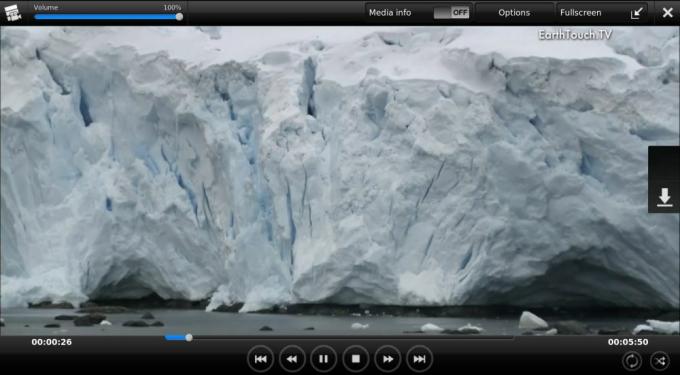
Įdiegus SPMC, pramogų durys yra atviros. Pačioje programoje nėra jokio turinio, todėl prieš naudodamiesi ja turėsite įdiegti keletą transliacijos plėtinių. Muzika ir vaizdo įrašai yra sąžiningas žaidimas, o SPMC leidžia vos keliais paspaudimais pridėti didžiulį turinį.
Įdiekite oficialius (teisinius) priedus į SPMC
Kaip ir pagrindinė „Kodi“ programinė įranga, SPMC yra iš anksto įdiegtas su oficialia nemokamų ir legalių priedų saugykla. Čia yra dešimtys fantastiškų vaizdo transliacijų paslaugų - viskas, pradedant mokslo ir gamtos vaizdo įrašais, baigiant nepriklausomais filmais, klasikinėmis TV laidomis ir senais animaciniais filmais. Tai puiki vieta pradėti savo SPMC kelionę, tiesiog atlikite žemiau pateiktus veiksmus ir pažiūrėkite, ką rasite!
- Paleiskite SPMC savo „Fire“ televizoriuje ir įsitikinkite, kad esate prie namų meniu.
- Pasirinkite Vaizdo įrašai iš naršymo juostos kairėje, tada pasirinkite Vaizdo įrašų priedai dešinėje.
- Spustelėkite Nuoroda „Gaukite daugiau ...“ apačioje. Jei jau turite daug įdėtų dalykų, gali reikėti slinkti žemyn, kad pamatytumėte.
- SPMC įkels oficialių „Kodi“ vaizdo įrašų priedų sąrašą. Naršykite ir spustelėkite norimą įdiegti.
- Kitame lange pasirinkite Įdiegti norėdami pridėti turinį prie savo prietaiso.
- Kai langas užsidaro, spustelėkite rodyklę atgal apatiniame dešiniajame ekrano kampe.
- Būsite grąžinti į pagrindinį vaizdo įrašų aplanką. Turėtumėte pamatyti savo priedą ten, paruoštą ritiniui.
- Bet kuriuo metu pasiekite savo priedus, pagrindiniame meniu spustelėdami Vaizdo įrašai.
Kaip įdiegti neoficialius SPMC priedus
Už oficialiai patvirtintų priedų, pateiktų „Kodi“ saugykloje, ribų SPMC leidžia įdiegti trečiųjų šalių turinį, sukurtą išorinių kodų kūrėjų. Suderinamumas nėra toks stiprus kaip paties „Kodi“, bet jei turite mėgstamą saugyklą ar srautinį šaltinį, kuris gali patikti, gali būti, kad SPMC veiks tik gerai.
- Paleiskite SPMC jūsų „Fire TV“ įrenginyje.
- Įsitikinkite, kad esate pagrindiniame meniu, tada pasirinkite Vaizdo įrašai iš naršymo juostos kairėje.
- Pasirinkite Failai, tada spustelėkite Pridėti vaizdo įrašus. Atidaromas naujas langas, raginantis įtraukti vaizdo įrašo šaltinį.
- Spustelėkite ten, kur rašoma ekrano centre.
- Įveskite saugyklos URL ir slapyvardis. Jei jums reikia pasiūlymų dėl atpirkimo, peržiūrėkite mūsų puslapį Kodi archyvai už puikius pasiūlymus.
- Išsaugokite pakeitimus ir uždarykite šaltinių langą. Jūsų naujas repo turėtų pasirodyti ekrane.
- Bakstelėkite saugyklą, pasirinkite priedą, tada iškart įdiekite!
Pastaba: neoficialūs priedai gali surinkti turinį iš įvairių šaltinių. Neįmanoma patikrinti kiekvieno iš jų vientisumo ar teisėtumo, ty jūs galite pasiekti piratinius vaizdo įrašus be jūsų žinios ar sutikimo. Priklausomybės patarimai nesmerkia ir neskatina pažeisti autorių teisių apribojimų. Prieš naudodamiesi autorių teisių saugoma medžiaga be leidimo, atsižvelkite į įstatymus, aukas ir piratavimo riziką.
Išvada
SPMC yra fantastiška alternatyva standartinė „Kodi“ programinė įranga. Tai greita, juo lengva naudotis ir jis yra puikiai sukurtas veikti naudojant „Fire Stick“ ir „Fire TV“ įrenginius. Jei turite mėgstamiausią priedą, kurį mėgstate naudoti kartu su SPMC, praneškite pasauliui toliau pateiktuose komentaruose!
Paieška
Naujausios žinutės
Kanalo „Pear Kodi“ priedas, diegimo instrukcija ir atradimas
Kaip mes ruošiamės atrasti, Kanalas „Pear Kodi“ priedas šiek tiek s...
Kaip žiūrėti „Hallmark“ kanalą be laido (įtrauktos „Kodi“ parinktys)
„Hallmark Channel“ yra JAV Amerikos televizijos kanalas, žinomas dė...
Kaip žiūrėti antgamtinį 13 sezoną už JAV ribų
Siaubo ir žanro šou mėgėjai nenori praleisti 13-osiostūkst sezono „...